-
-
-
Educationの構成デバイスポリシー
-
This content has been machine translated dynamically.
Dieser Inhalt ist eine maschinelle Übersetzung, die dynamisch erstellt wurde. (Haftungsausschluss)
Cet article a été traduit automatiquement de manière dynamique. (Clause de non responsabilité)
Este artículo lo ha traducido una máquina de forma dinámica. (Aviso legal)
此内容已经过机器动态翻译。 放弃
このコンテンツは動的に機械翻訳されています。免責事項
이 콘텐츠는 동적으로 기계 번역되었습니다. 책임 부인
Este texto foi traduzido automaticamente. (Aviso legal)
Questo contenuto è stato tradotto dinamicamente con traduzione automatica.(Esclusione di responsabilità))
This article has been machine translated.
Dieser Artikel wurde maschinell übersetzt. (Haftungsausschluss)
Ce article a été traduit automatiquement. (Clause de non responsabilité)
Este artículo ha sido traducido automáticamente. (Aviso legal)
この記事は機械翻訳されています.免責事項
이 기사는 기계 번역되었습니다.책임 부인
Este artigo foi traduzido automaticamente.(Aviso legal)
这篇文章已经过机器翻译.放弃
Questo articolo è stato tradotto automaticamente.(Esclusione di responsabilità))
Translation failed!
Educationの構成デバイスポリシー
Educationの構成デバイスポリシーでは、以下について定義します:
-
講師用デバイスのAppleクラスルームアプリの設定。
-
講師用デバイスと生徒用デバイス間でクライアント認証を実行するために使用する証明書。
このポリシーでクラスを選択すると、XenMobileコンソールでApple School Managerの構成から講師と生徒が記入されます。このポリシーのAppleクラスルームアプリの設定がすべてのクラスで同じ場合は、ポリシーを1つ作成します。
このポリシーを追加または構成するには、[構成]>[デバイスポリシー] の順に選択します。詳しくは、「デバイスポリシー」を参照してください。
iOSの設定
-
クラス: クラスを追加するには、[追加] をクリックします。
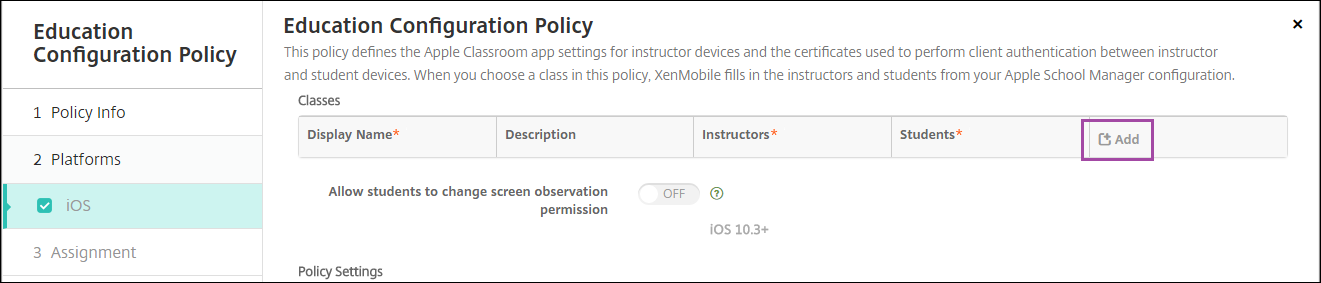
次に、[表示名] 一覧をクリックします。接続したApple School Managerアカウントから取得したクラスの一覧が表示されます。
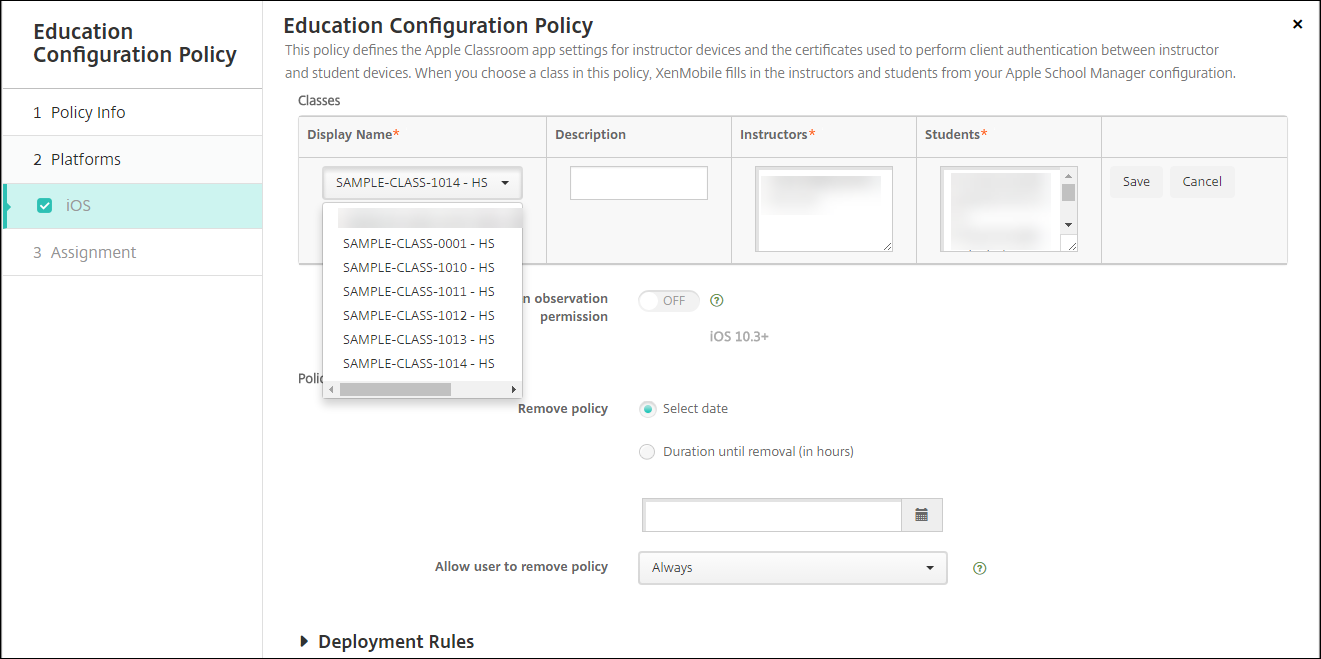
[表示名] からクラスを選択すると、 XenMobileによって講師と生徒が入力されます。引き続きクラスを追加します。
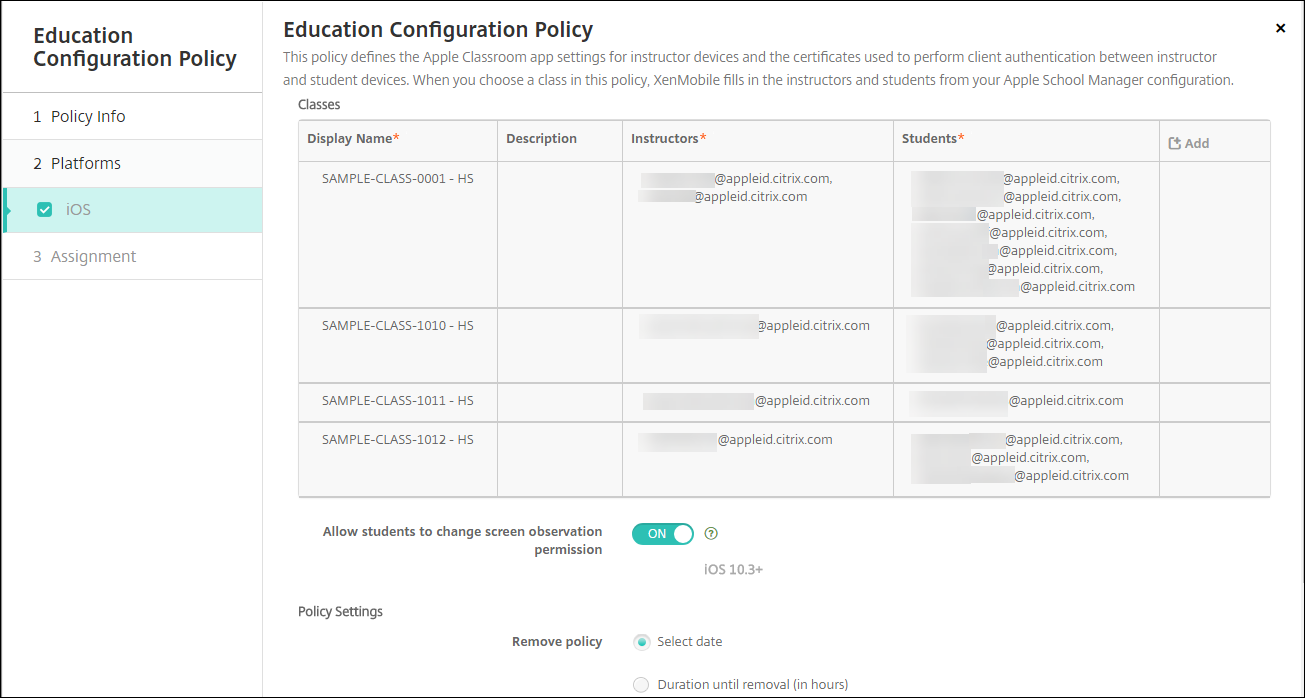
-
生徒に画面監視の権限の変更を許可: [オン] の場合、管理対象クラスに登録された生徒は、使用デバイスの画面の監視を講師に許可するかどうかを選択できます。デフォルトはオフです。
-
ポリシー設定
-
ポリシーの削除: ポリシーの削除をスケジュール設定する方法を選択します。利用可能なオプションは、[日付を選択] と [削除までの期間(時間)を指定] です。
- 日付を選択: カレンダーをクリックして削除を実行する特定の日付を選択します。
- 削除までの期間(時間)を指定: ポリシーが削除されるまでの時間単位の数値を入力します。
-
ポリシーの削除: ポリシーの削除をスケジュール設定する方法を選択します。利用可能なオプションは、[日付を選択] と [削除までの期間(時間)を指定] です。
ポリシーのクラス情報を編集するには
クラスに説明を加えることができます(クラスルームアプリの「表示名」)。また、講師や生徒を追加したり削除したりすることもできます。XenMobileでは、このような変更はApple School Managerアカウントに保存されません。詳しくは、「Appleの教育向け機能との統合」の「講師、生徒、クラスのデータ管理」を参照してください。
編集するクラスの [追加] 列の上にマウスポインターを置き、鉛筆アイコンをクリックします。
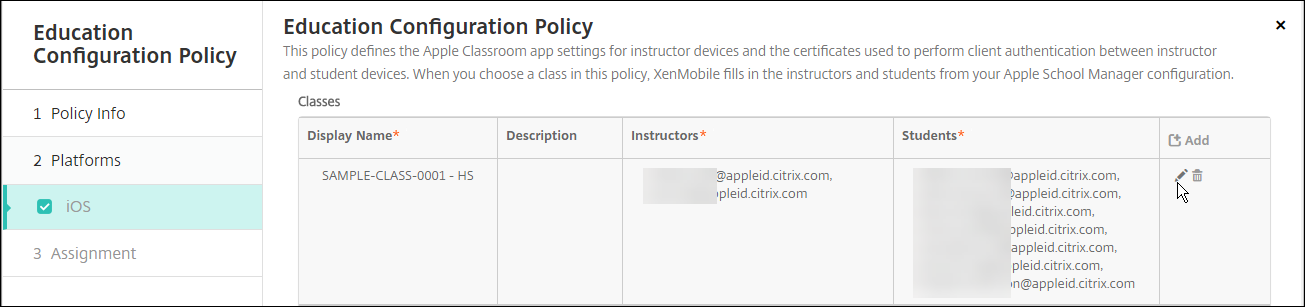
ポリシーからクラスを削除するには、削除するクラスの [追加] 列の上にマウスポインタを置き、ごみ箱アイコンをクリックします。
共有
共有
この記事の概要
This Preview product documentation is Citrix Confidential.
You agree to hold this documentation confidential pursuant to the terms of your Citrix Beta/Tech Preview Agreement.
The development, release and timing of any features or functionality described in the Preview documentation remains at our sole discretion and are subject to change without notice or consultation.
The documentation is for informational purposes only and is not a commitment, promise or legal obligation to deliver any material, code or functionality and should not be relied upon in making Citrix product purchase decisions.
If you do not agree, select I DO NOT AGREE to exit.